Configuración de sitios locales de Citrix Virtual Apps and Desktops con Citrix Analytics for Performance
Puede enviar datos de rendimiento desde su sitio local de Citrix Virtual Apps and Desktops a Citrix Analytics for Performance en Citrix Cloud para aprovechar sus capacidades avanzadas de análisis de rendimiento. Para ver y usar Performance Analytics, primero debe configurar sus sitios locales con Citrix Analytics for Performance desde su herramienta de supervisión local, Citrix Director.
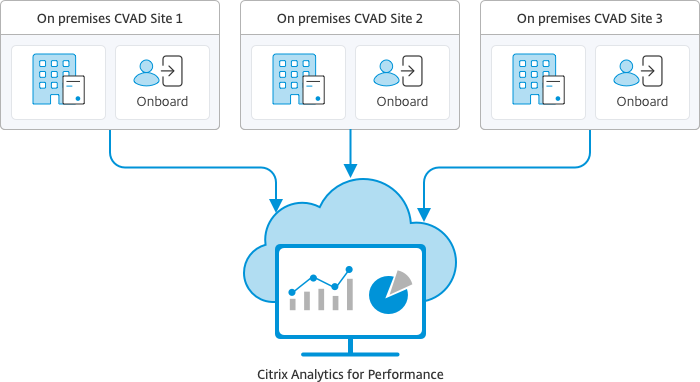
El análisis de rendimiento accede a los datos de forma segura, y no se transfiere ningún dato desde Citrix Cloud al entorno local.
Requisitos previos
Para configurar Citrix Analytics for Performance desde Director, no es necesario instalar componentes nuevos. Compruebe que se cumplen los siguientes requisitos:
- Su Delivery Controller y Director tienen la versión 1912 CU2 o una posterior. Para obtener más información, consulte la tabla de compatibilidad de funciones.
Nota:
- Es posible que no pueda configurar el sitio local con Citrix Analytics for Performance de Director si el Delivery Controller usa una versión de Microsoft .NET Framework anterior a 4.8. Como solución temporal, actualice la versión de .NET Framework del Delivery Controller a 4.8. LCM-9255
- Cuando se configura el sitio local que ejecuta Citrix Virtual Apps and Desktops versión 2012 con Citrix Analytics for Performance desde Director, la configuración puede fallar después de un par de horas o después de reiniciar Citrix Monitor Service en el Delivery Controller. La ficha Analytics muestra el estado Not Connected en este caso. Como solución alternativa, cree una carpeta de cifrado en el registro del Delivery Controller, Ubicación: HKEY_LOCAL_MACHINE\Software\Citrix\XDservices\Monitor Nombre de carpeta: Cifrado Asegúrese de que la cuenta de CitrixMonitor tiene acceso de control total en la carpeta Cifrado. Reinicie Citrix Monitor Service.DIR-14324
-
El acceso a la ficha Analytics para realizar esta configuración solo está disponible para administradores totales.
-
Para que el análisis de rendimiento acceda a las métricas de rendimiento, el acceso saliente a Internet está disponible en todos los Delivery Controllers y en las máquinas en las que está instalado Director. En concreto, garantice la accesibilidad a las URL tal y como se describe en Requisitos de red.
Si las máquinas con Delivery Controllers y Director están dentro de una intranet y el acceso saliente a Internet pasa por un servidor proxy, asegúrese de lo siguiente:
-
El servidor proxy debe permitir la lista anterior de direcciones URL.
-
Agregue la configuración siguiente a los archivos web.config y citrix.monitor.exe.config de Director. Asegúrese de agregar esta configuración dentro de las etiquetas de configuración:
<system.net> <defaultProxy> <proxy usesystemdefault = "false" proxyaddress = "http://<your_proxyserver_address>:80" bypassonlocal = "true" /> </defaultProxy> </system.net>- El archivo web.config de Director se encuentra en
C:\inetpub\wwwroot\Director\web.configen la máquina en la que está instalado Director. - El archivo citrix.monitor.exe.config se encuentra en
C:\Program Files\Citrix\Monitor\Service\Citrix.Monitor.exe.Configen la máquina donde está instalado Delivery Controller.
Microsoft proporciona este parámetro en IIS. Para obtener más información, consulte
https://docs.microsoft.com/en-us/dotnet/framework/network-programming/proxy-configuration.El campo defaultproxy del archivo de configuración controla el acceso saliente de Director y Monitor Service. La configuración y la comunicación con Análisis de rendimiento requieren que el campo defaultproxy se establezca en true. Es posible que las directivas en vigor establezcan este campo en false. En ese caso, debe establecer manualmente el campo en true. Realice una copia de seguridad de los archivos de configuración antes de realizar los cambios. Reinicie Monitoring Service en el Delivery Controller para que los cambios surtan efecto.
Nota:
Si actualiza a una versión más reciente del sitio de Citrix Virtual Apps and Desktops, asegúrese de que el proxy del archivo
citrix.monitor.exe.configde los Delivery Controllers esté reconfigurado. - El archivo web.config de Director se encuentra en
-
Garantizar la accesibilidad a estas URL desde todos los dispositivos de punto final (o proxies, si están configurados)
- Citrix Analytics:
https://*.cloud.com/ - Microsoft Azure:
https://*.windows.net/
- Citrix Analytics:
-
Tiene un derecho activo de Citrix Cloud para Citrix Analytics for Performance.
-
Su cuenta de Citrix Cloud es una cuenta de administrador con derechos sobre la experiencia de registro de productos. Para obtener más información sobre los permisos de administrador, consulte Modificar permisos de administrador.
Pasos de configuración
Después de verificar los requisitos previos, haga lo siguiente:
-
Inicie sesión en Director como administrador total y seleccione el sitio que quiere configurar con Performance Analytics. Aparece la página del Panel de Director.
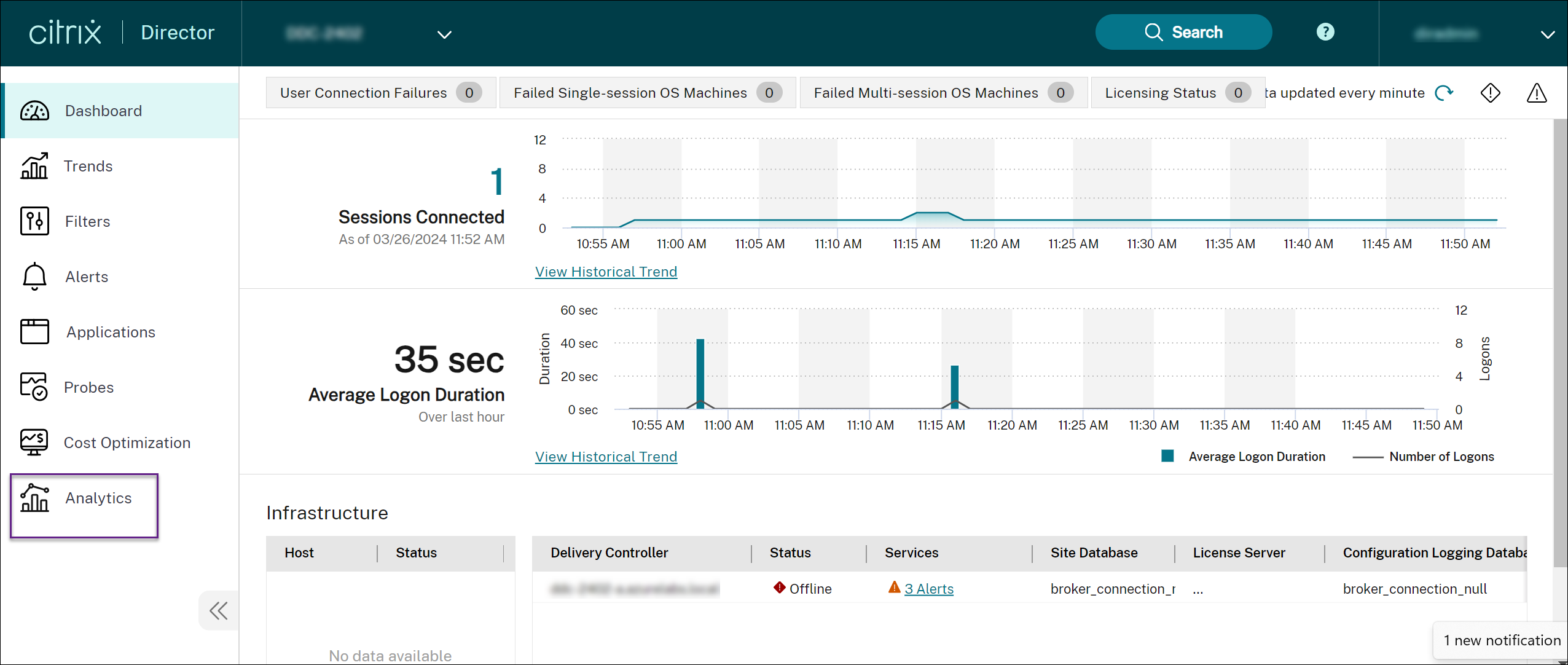
-
Haga clic en la ficha Analytics. Aparece la página Configurar Citrix Analytics.
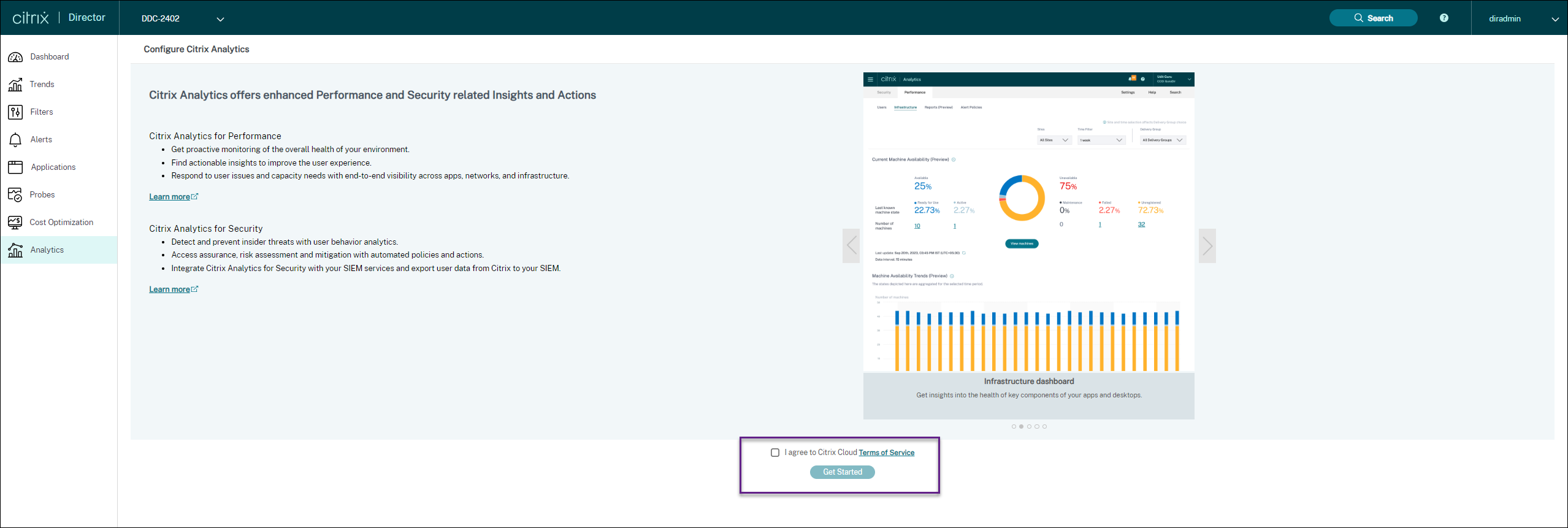
-
Revise los pasos, seleccione las condiciones de servicio y, a continuación, haga clic en Comenzar. Aparece la página Detalles del sitio.

-
Revise los requisitos previos y asegúrese de que se cumplen. Revisa los detalles del sitio.
-
Haga clic en Conectar sitio para iniciar el proceso de configuración.
Se genera un código único de registro de 8 dígitos que se utilizará para registrar este sitio en Citrix Cloud.
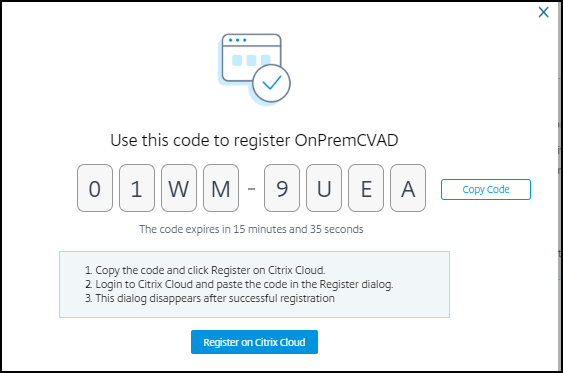
-
Haga clic en Copiar código para copiar el código y, a continuación, haga clic en Registrar en Citrix Cloud. Se le redirige a la URL de registro en Citrix Cloud.
-
Inicie sesión con sus credenciales de Citrix Cloud y seleccione su cliente.
-
Pegue el código de registro copiado en la página Registros de productos de Citrix Cloud. Haga clic en Continuar para registrarse. Revise los detalles de registro y haga clic en Registrar.
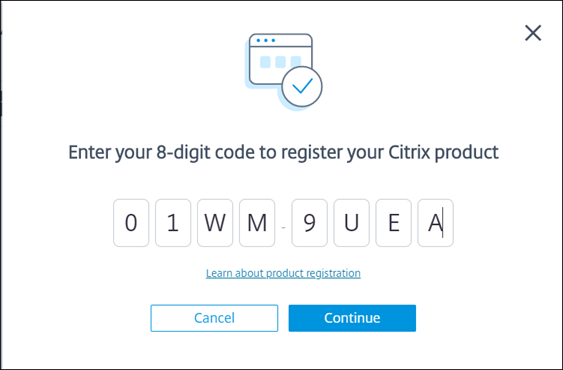
El sitio local se registra en Citrix Cloud. En caso de que no aparezca la entrada de registro, siga los pasos descritos en Registrar un producto.
-
Desde Director, haga clic en Ir a Analytics en la ficha Analytics.
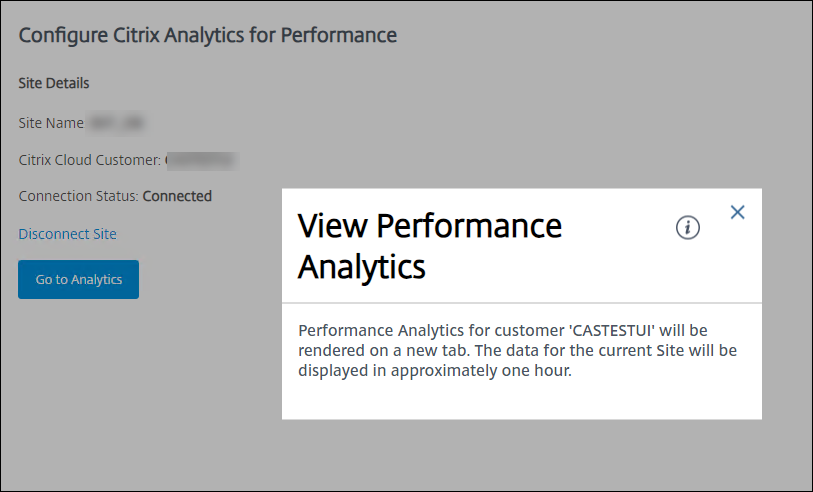
Performance Analytics se abre en una nueva ficha del explorador.
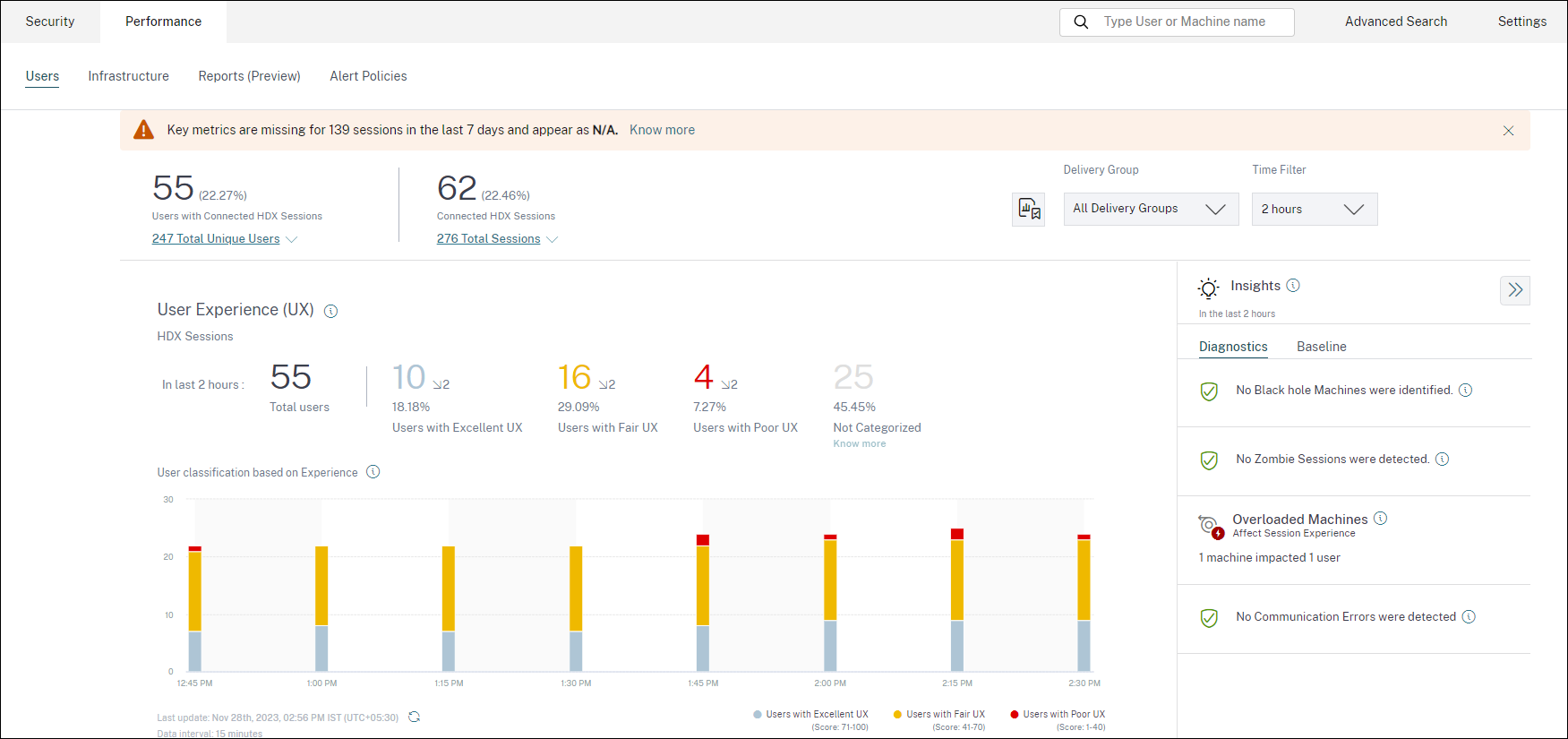
Si la sesión de Citrix Cloud ha caducado, es posible que se le redirija a la página de inicio de sesión en cuenta de Citrix.com o My Citrix.
-
Para registrar varios sitios en el análisis de rendimiento, repita para cada sitio de Director los pasos de configuración anteriores. Las métricas de todos los sitios configurados se muestran en el panel de mandos del análisis de rendimiento.
En caso de que tenga más de una instancia de Director ejecutándose por sitio, configure desde cualquier instancia de Director. Todas las demás instancias de Director conectadas al sitio se actualizan en la siguiente actualización, tras el proceso de configuración.
-
Para desconectar el sitio de Citrix Cloud, haga clic en Desconectar sitio. Esta opción elimina la configuración existente.
Notas:
La primera vez que configure un sitio, los eventos del sitio pueden tardar un poco (aproximadamente una hora) en procesarse, lo que retrasa la visualización de las métricas en el panel de mandos del análisis de rendimiento. A partir de entonces, los eventos se actualizan a intervalos regulares.
Al desconectarse, la transmisión de datos desde la cuenta antigua continúa durante un tiempo hasta que se transmiten los eventos de la nueva cuenta. Durante aproximadamente una hora después de que se haya detenido la transmisión de datos, los análisis relacionados con la cuenta antigua se siguen mostrando en el panel de mandos del análisis de rendimiento.
Al caducar el derecho a utilizar Citrix Analytics Service, se tarda hasta un día en dejar de enviar las métricas del sitio al análisis de rendimiento.